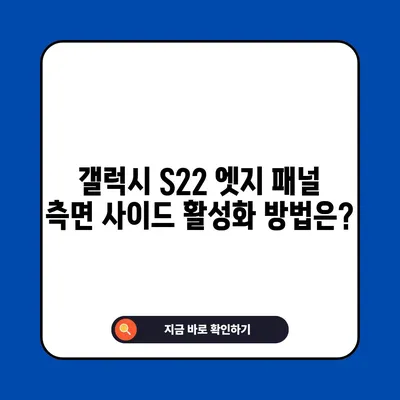갤럭시 S22 엣지 패널 측면 사이드 활성화 이용 방법
갤럭시 S22 엣지 패널을 측면 사이드에 활성화하는 방법에 대해 자세히 알아보세요. 쉽고 빠르게 활용할 수 있는 팁을 제공합니다.
갤럭시 S22 엣지 패널이란 무엇인가요?
갤럭시 S22 엣지 패널은 삼성의 스마트폰 사용자에게 제공되는 아주 유용한 기능입니다. 이 패널을 통해 사용자는 자주 사용하는 앱이나 기능에 빠르게 접근할 수 있으며, 사용자 경험을 한층 향상시킬 수 있습니다. 엣지 패널은 화면의 왼쪽 또는 오른쪽 가장자리에서 슬라이드하여 열 수 있는 도구 집합처럼 작동합니다. 간편하게 사용할 수 있기 때문에 많은 사용자들이 엣지 패널을 활성화하여 자신의 스마트폰을 더욱 효율적으로 활용하고 있습니다.
표 1: 엣지 패널의 주요 기능
| 주요 기능 | 설명 |
|---|---|
| 애플리케이션 | 자주 사용하는 앱을 빠르게 실행할 수 있습니다. |
| 스마트 셀렉트 | 화면의 특정 부분을 선택하여 쉽게 저장할 수 있습니다. |
| 라이브 메시지 | 친구에게 동적 메시지를 전송할 수 있습니다. |
| 사람 | 자주 연락하는 사람들을 빠르게 연락할 수 있습니다. |
갤럭시 S22 사용자라면 이 엣지 패널을 통해 다양한 기능을 손쉽게 사용할 수 있다는 것은 분명 큰 장점입니다. 엣지 패널을 활성화하면 예를 들어, 문자나 이메일을 바로 열 수 있고, 날씨 정보를 빠르게 확인할 수 있는 등의 편리함을 누릴 수 있습니다.
💡 갤럭시 S22 엣지 패널을 쉽게 활성화하는 방법을 알아보세요! 💡
엣지 패널 활성화 방법
갤럭시 S22에서 엣지 패널을 활성화하는 방법은 아주 간단합니다. 아래의 단계에 따라 차근차근 설정해 보세요.
- 홈 화면으로 이동: 갤럭시 S22의 전원 버튼을 눌러 홈 화면으로 이동합니다.
- 설정 열기: 홈 화면에서 톱니바퀴 아이콘을 찾아 설정 앱을 클릭합니다.
- 디스플레이 선택: 설정 메뉴에서 디스플레이 항목을 선택합니다.
- 엣지 패널 설정: Edge 패널 항목을 선택하면 엣지 패널 관련 설정에 접근할 수 있습니다.
- 패널 활성화: 사용 안 함이라고 적힌 항목 오른쪽에 있는 버튼을 눌러 엣지 패널을 활성화합니다.
- 패널 선택: 이제 패널 항목을 선택하여 화면에 표시하고 싶은 기능 혹은 앱들을 추가합니다.
- 자주 사용하는 앱 등록: 애플리케이션 메뉴 아래의 편집 버튼을 통해 자주 사용하는 앱을 등록하거나 제거할 수 있습니다.
이 과정을 마치면 측면에 위치한 회색 바 형태의 엣지 바가 생기게 되고, 이를 당겨서 다양한 패널로 스크롤할 수 있게 됩니다.
표 2: 엣지 패널에 추가할 수 있는 항목
| 항목 | 설명 |
|---|---|
| 애플리케이션 | 자신이 자주 사용하는 앱 등록 |
| 스마트 셀렉트 | 화면의 특정 부분을 선택하여 저장 |
| 라이브 메시지 | 친구에게 동적 메시지 보내기 |
| 날씨 | 실시간 날씨 정보 확인 |
이렇게 엣지 패널을 활성화한 후에는 필요할 때마다 쉽게 접근하여 앱이나 기능을 사용할 수 있습니다. 이로 인해 일상적인 작업이 더욱 효율적이고 간편해집니다.
💡 갤럭시 엣지 패널의 숨기기 설정을 지금 바로 알아보세요. 💡
마무리 및 사용 권장
지금까지 갤럭시 S22 엣지 패널을 측면 사이드에 활성화하여 활용하는 방법에 대해 알아봤습니다. 엣지 패널을 활성화하면 자주 사용하는 앱이나 기능에 더욱 빠르고 편리하게 접근할 수 있습니다. 이런 간단한 설정으로도 스마트폰 사용의 효율성을 대폭 높일 수 있으니, 많은 남용은 금물이고 적절하게 활용하는 것이 좋습니다!
사용해보신 후에는 편리함을 더 느끼실 수 있을 것입니다. 갤럭시 S22 사용자라면 지금 바로 엣지 패널을 활성화하여 새로운 경험을 해보시기 바랍니다. 다음 포스팅에서는 더 유용한 기능을 소개하도록 하겠습니다. 감사합니다!
💡 갤럭시 엣지 패널의 숨기는 방법을 알아보세요. 💡
자주 묻는 질문과 답변
💡 갤럭시 엣지 패널 숨기는 방법을 자세히 알아보세요. 💡
Q: 엣지 패널을 비활성화할 수 있나요?
A: 네, 엣지 패널을 비활성화하려면 설정 > 디스플레이 > 엣지 패널로 이동하여 사용 옵션을 비활성화하면 됩니다.
Q: 엣지 패널에 추가할 수 있는 앱은 어떤 것이 있나요?
A: 엣지 패널에는 애플리케이션, 스마트 셀렉트, 라이브 메시지, 사람, 날씨 등 다양한 기능을 추가할 수 있습니다.
Q: 엣지 패널의 위치를 변경할 수 있나요?
A: 엣지 패널은 측면에 위치하고 있지만, 설정에서 왼쪽이나 오른쪽으로 이동하여 선호하는 위치로 조정할 수 있습니다.
갤럭시 S22 엣지 패널 측면 사이드 활성화 방법은?
갤럭시 S22 엣지 패널 측면 사이드 활성화 방법은?
갤럭시 S22 엣지 패널 측면 사이드 활성화 방법은?